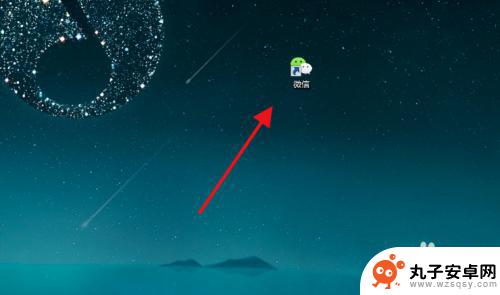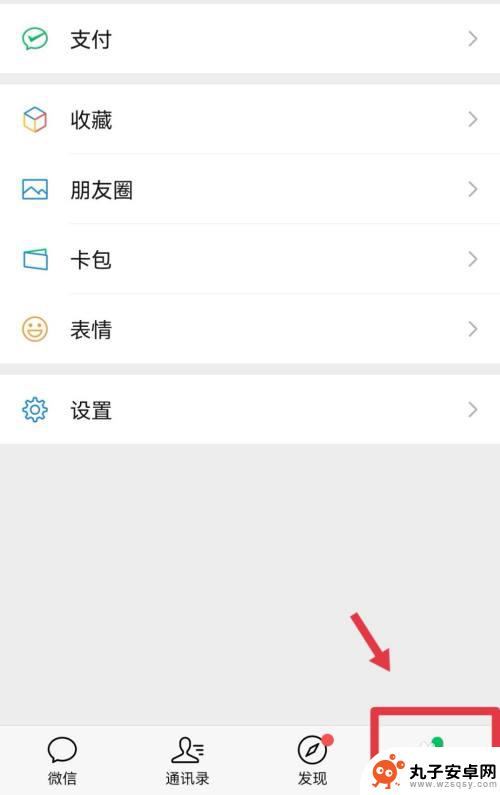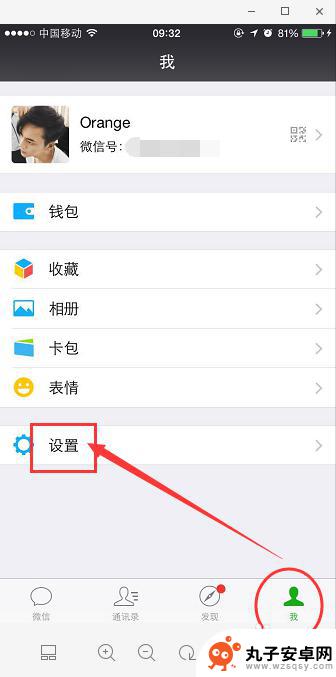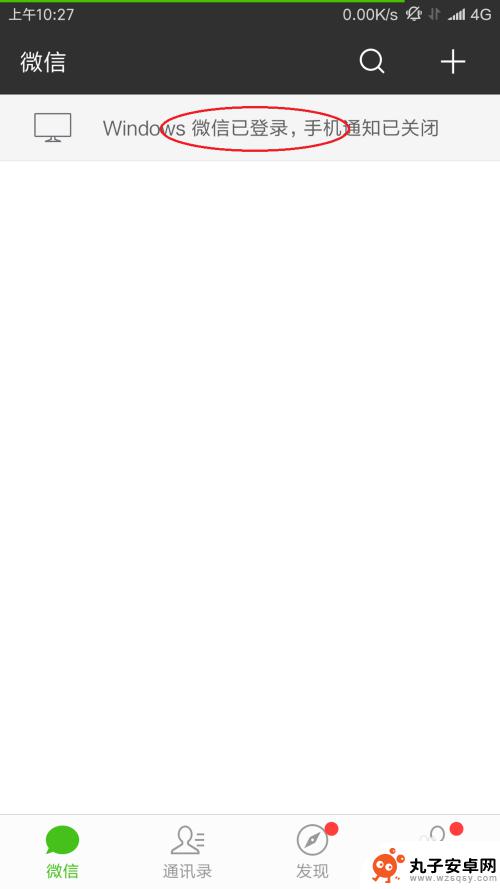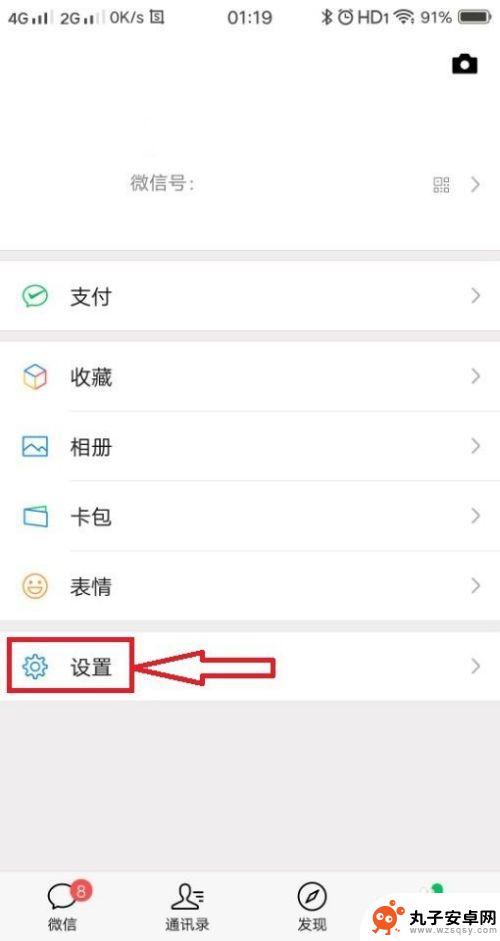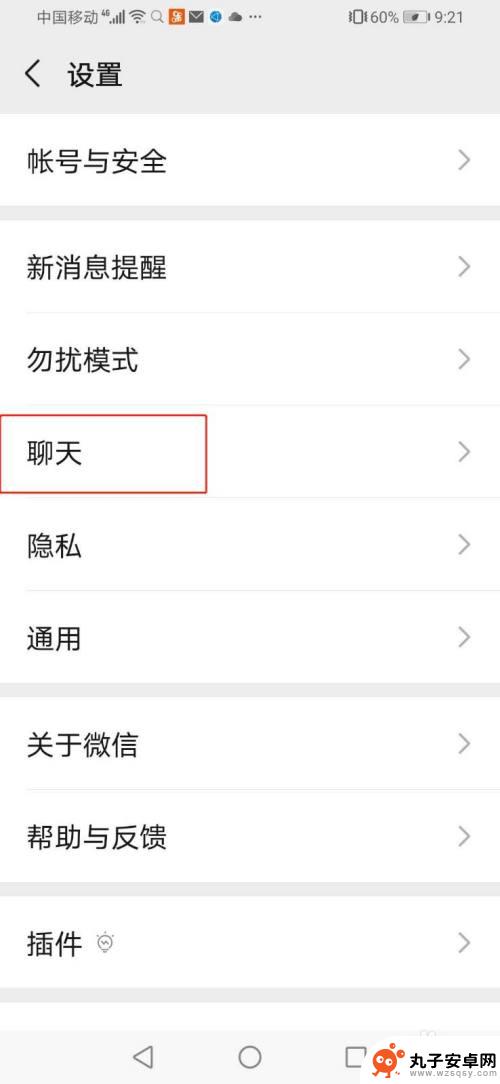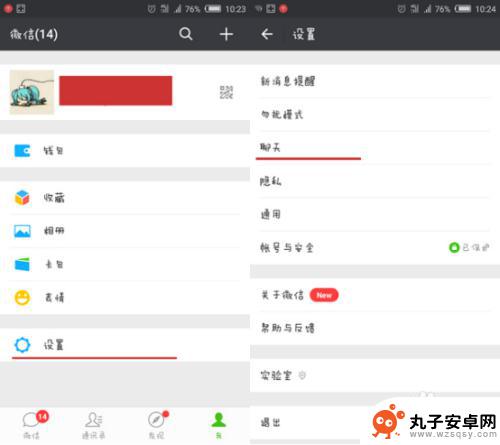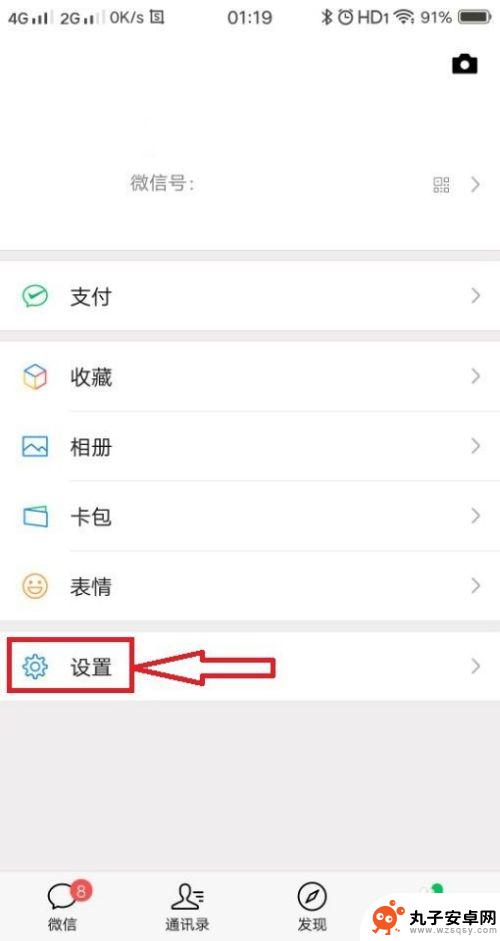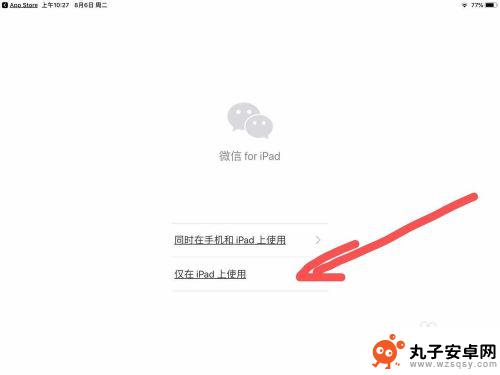手机和电脑微信消息怎么同步? 微信电脑版和手机如何同步聊天记录
时间:2024-02-03来源:丸子安卓网
随着科技的不断进步和人们对即时通讯的需求不断增加,微信作为一款领先的社交软件,已经成为人们日常生活中不可或缺的一部分,我们不可避免地会在手机和电脑之间切换使用微信,而这时候如何实现聊天记录的同步就成为了一个问题。幸运的是微信提供了电脑版,使得我们可以在电脑上同步手机上的聊天记录。本文将探讨手机和电脑微信消息的同步方法,以及微信电脑版和手机如何同步聊天记录的具体操作。
微信电脑版和手机如何同步聊天记录
具体方法:
1.首先在电脑上安装微信,第一轮登录需要用手机版维系扫描二维码登录,之后就直接点登录。
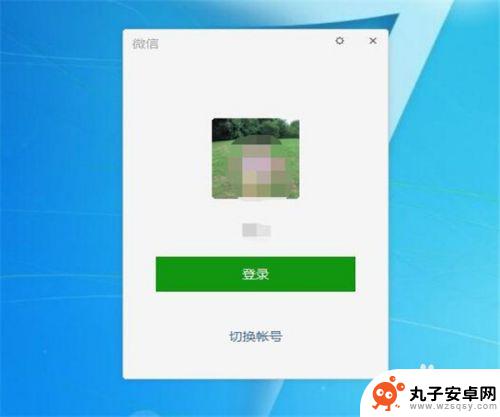
2.点击登录后,手机版微信会登录的提醒。注意上方有个自动同步消息,开始是默认的自动选中的情况,如果你需要同步直接选择登录就可以了。如果不需要同步,则不要选择。
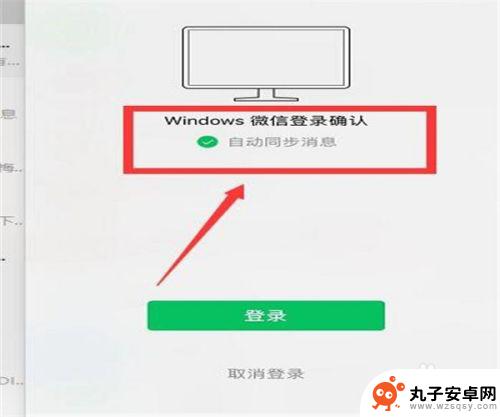
3.这样电脑版微信就登录成功了。要保存电脑版微信的聊天记录,直接选择微信右下方的“更多”-“设置”。
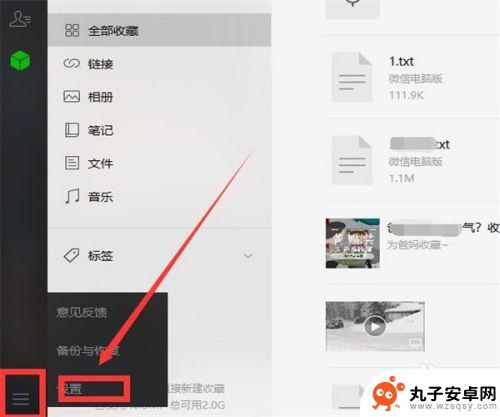
4.进入设置页面,现在左侧的“通用设置”。
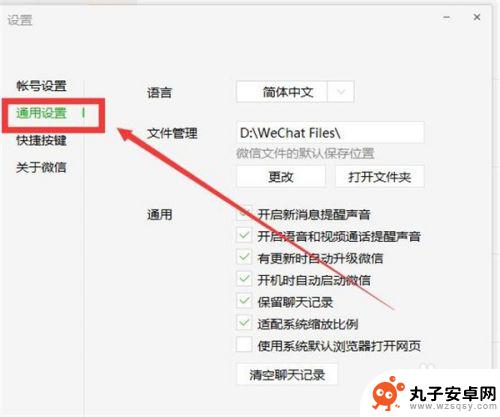
5.然后把右侧通用功能中的“保存聊天记录”中的复选框选中,这样无论是电脑版还是手机版的微信聊天信息都可以自动保留了。
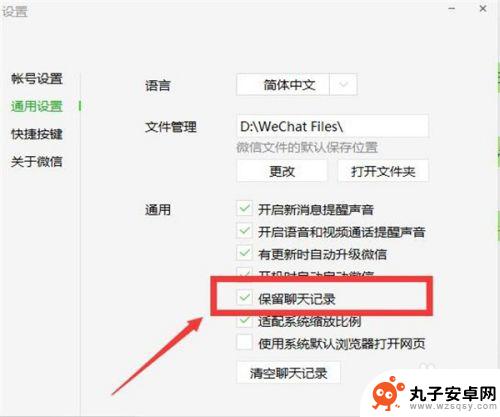
6.如果你使用的电脑不是你的个人电脑,处于隐私考虑。不需要保存聊天记录,你可以不勾选前面的复选框,很轻松就可以搞定。
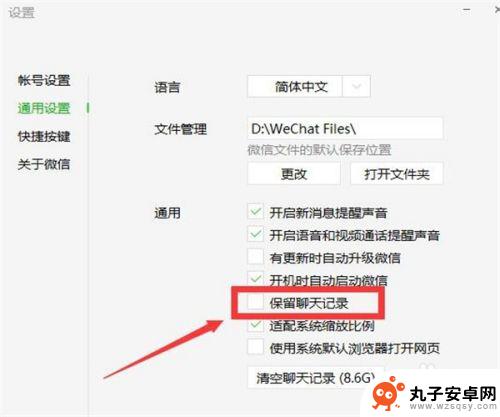
以上就是手机和电脑微信消息怎么同步的全部内容,如果您遇到这种情况,可以按照以上方法解决,希望对大家有所帮助。